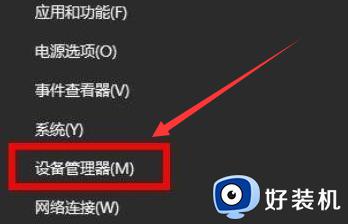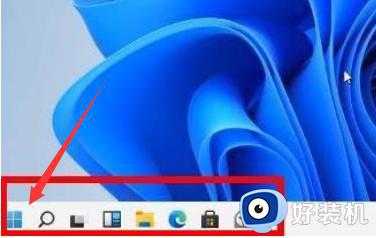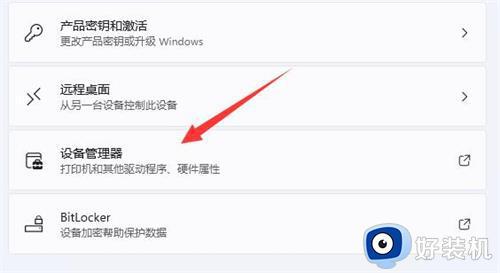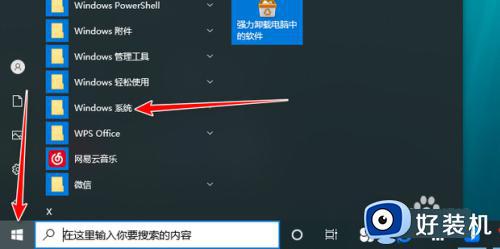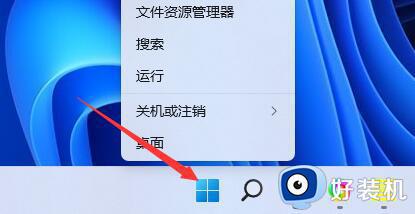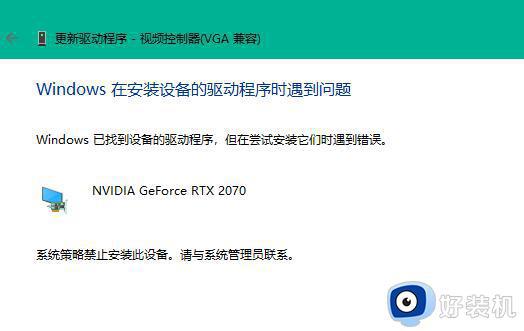win11怎样查看显卡驱动版本 win11如何查看显卡驱动版本信息
时间:2024-05-30 10:13:26作者:xinxin
因为微软对安装win11系统的电脑有最低硬件配置要求,所以难免有用户会出现硬盘配置不满足的情况,当然我们在网上下载的win11系统都内置有相关硬件的驱动程序,能够保证电脑的正常运行,可是win11怎样查看显卡驱动版本呢?接下来小编就给大家分享win11如何查看显卡驱动版本信息完整内容。
推荐下载:windows11中文版镜像
具体方法:
1、在我们的电脑中,打开控制面板。
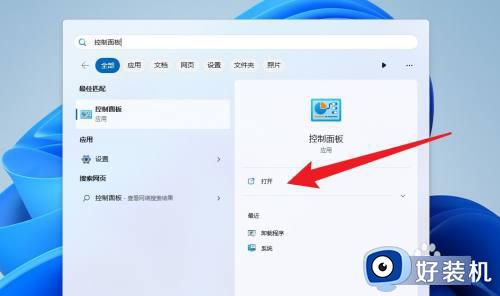
2、控制面板打开后,点击卸载程序。
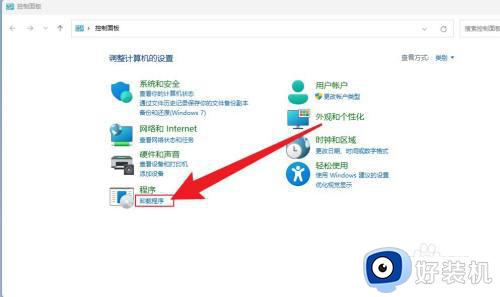
3、在打开的窗口中,找到显卡,查看显卡版本即可。
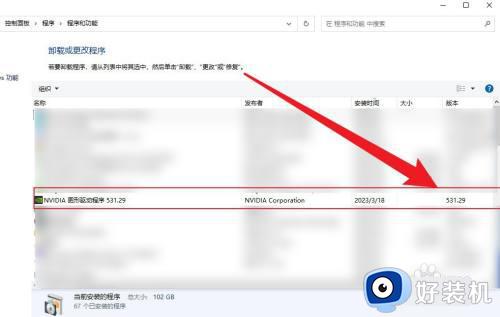
上述就是小编带来的win11如何查看显卡驱动版本信息完整内容了,还有不懂得用户就可以根据小编的方法来操作吧,希望本文能够对大家有所帮助。